점, 선 및 폴리곤이 포함된 ArcGIS 데이터 도면층을 선형, 형상선, 중력식 파이프, 구조물, 구획, 점 또는 AutoCAD 객체로 Civil 3D에 가져올 수 있습니다. ArcGIS에서 래스터 데이터를 이미지로 Civil 3D에 가져오거나 래스터 데이터에서 지표면을 작성할 수도 있습니다. 표고 데이터가 있는 이미지는 이미지로 가져올 수도 있고 거기에서 지표면을 작성할 수도 있지만, 표고 데이터가 없는 이미지는 이미지로 가져오는 것만 가능합니다. 가져올 래스터 데이터를 선택하면 매개변수를 지정할 수 있도록 Autodesk Connector for ArcGIS에서 래스터 데이터 가져오기 대화상자가 표시됩니다.
각 도면층을 가져올 때 작성할 Civil 3D 객체 유형을 지정할 수 있습니다. ArcGIS 데이터를 도면에 가져오면 Civil 3D 객체가 도면에서 작성되고 ArcGIS 속성이 자동으로 작성된 특성 세트에 추가됩니다.
설정 템플릿을 지정하여 다양한 데이터 유형의 스타일 지정을 제어할 수 있습니다.
중력식 파이프 및 구조물을 작성하도록 선택하면 지정된 ArcGIS 속성이 Civil 3D 특성에 매핑되도록 스키마 매핑 설정을 지정하라는 메시지가 표시됩니다.
ArcGIS 데이터를 Civil 3D에 가져오려면
- ArcGIS Projection Engine Data를 설치합니다. Projection Engine Data를 사용하면 ArcGIS 데이터를 도면에 가져올 때 좌표 간격띄우기가 발생하는 것이 방지됩니다.
- 도면에 지정된 좌표계가 있는지 확인합니다. 도면에 좌표계가 지정되어 있지 않으면 가져올 데이터를 선택한 후 좌표계를 지정하라는 메시지가 표시됩니다.
- 데이터를 ArcGIS에 다시 저장할 계획인 경우, 좌표계에 EPSG 코드가 있는지 확인하십시오.
- ArcGIS로 게시하거나 FGDB로 내보낼 계획인 경우, 좌표계가 지원되지 않는지 확인하십시오.
- 삽입 탭
 ArcGIS 패널
ArcGIS 패널  Autodesk Connector for ArcGIS 찾기를 클릭합니다.
Autodesk Connector for ArcGIS 찾기를 클릭합니다.
로그인 대화상자가 표시됩니다.
- ArcGIS에 로그인하여 데이터에 액세스하거나 게스트로 액세스를 클릭하여 공용 데이터에 액세스합니다.
Autodesk Connector for ArcGIS 대화상자가 표시됩니다.
- 관심 영역으로 이동합니다.
- 검색 막대에 위치 이름, 주소 또는 관심 지점을 입력합니다. 경도 및 위도 좌표를 입력할 수도 있습니다.
- 마우스를 사용하여 초점을 이동하고 줌하거나 줌 확대/축소 도구(+/- 버튼)를 사용하여 검색 기준을 구체화합니다.
- 다음 방법 중 하나를 사용하여 관심 영역을 선택합니다.
- 현재 지도 범위를 선택하려면
 아이콘을 클릭합니다.
아이콘을 클릭합니다.
- 지도에 직사각형의 관심 영역을 그리려면
 아이콘을 클릭합니다.
아이콘을 클릭합니다.
- SHP 데이터에서 폴리곤의 관심 영역을 가져오려면
 을 클릭합니다.
주: SHP 데이터를 사용하려면 이 단계에서 관련 SHP 데이터 세트 파일을 포함하는 .zip 파일을 작성한 다음, 해당 .zip 파일을 선택합니다. SHP 데이터 세트가 열리면 SHP 데이터 세트의 폴리곤이 맵 뷰에 나타납니다. 폴리곤을 클릭하여 관심 영역으로 선택합니다.
을 클릭합니다.
주: SHP 데이터를 사용하려면 이 단계에서 관련 SHP 데이터 세트 파일을 포함하는 .zip 파일을 작성한 다음, 해당 .zip 파일을 선택합니다. SHP 데이터 세트가 열리면 SHP 데이터 세트의 폴리곤이 맵 뷰에 나타납니다. 폴리곤을 클릭하여 관심 영역으로 선택합니다.
관심 영역을 그리거나 가져오면 관심 영역이 경계 상자로 표시됩니다.
- 현재 지도 범위를 선택하려면
- 공용, 내 콘텐츠, 내 그룹, 조직 필터를 사용하여 선택한 관심 영역에 사용할 수 있는 데이터 세트를 찾아봅니다.
ArcGIS Online 컨텐츠를 찾아 작업하는 방법을 확인하려면 ArcGIS Online 도움말을 참고하십시오.
주: 사용 가능한 데이터 세트가 표시되지 않으면 관심 영역에서 줌 축소해 봅니다. - 데이터 세트를 선택합니다.
데이터 세트의 모든 도면층을 선택하려면 Civil 3D로 가져올 데이터 세트의 확인란을 선택합니다.
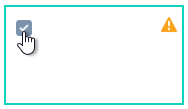
가져올 도면층을 수동으로 선택하려면 데이터 세트의 타일을 클릭하되 확인란은 선택하지 않습니다. 그런 다음, 오른쪽에 표시된 도면층 탭에서 가져올 개별 도면층을 선택합니다.
- 각 도면층 옆에 있는
 을 클릭하여 맵 영역에서 데이터를 미리 봅니다.
을 클릭하여 맵 영역에서 데이터를 미리 봅니다.
- 각 도면층의 피쳐 유형을 선택합니다.
ArcGIS 데이터 도면층은 선택한 피쳐 유형을 사용하여 Civil 3D에서 객체로 생성됩니다.
리스트에서 선택한 도면층 옆과 타일에 표시되는 경고 기호
 는 선택한 도면층에 대해 피쳐 유형을 지정해야 함을 나타냅니다.
는 선택한 도면층에 대해 피쳐 유형을 지정해야 함을 나타냅니다.
- 내 설계 프로젝트에 추가를 클릭합니다.
- 도면층 가져오기 대화상자에서 활성 폴더 설정 아이콘
 을 클릭하여 활성 폴더 선택 대화상자를 엽니다. 설정 템플릿 파일의 위치를 지정하고 열기를 클릭합니다.
주: 이 위치에 설정 템플릿 JSON 파일이 저장됩니다. 조직 전체에서 이러한 파일을 공유하려면 Forma Data Management에서 네트워크 위치 또는 특정 위치에 대한 경로를 설정할 수 있습니다.
을 클릭하여 활성 폴더 선택 대화상자를 엽니다. 설정 템플릿 파일의 위치를 지정하고 열기를 클릭합니다.
주: 이 위치에 설정 템플릿 JSON 파일이 저장됩니다. 조직 전체에서 이러한 파일을 공유하려면 Forma Data Management에서 네트워크 위치 또는 특정 위치에 대한 경로를 설정할 수 있습니다. - 다음 중 하나를 수행하여 가져오기 설정을 지정합니다.
- 기본 도면 설정을 가진 객체를 가져오려면 설정 템플릿 지정 리스트에서 <기본 설정>을 선택하고 가져오기를 클릭합니다.
주: 기본 설정은 각 객체 유형에 대해 지정된 기본 도면 설정을 사용합니다. 각 객체에 대한 이러한 기본 설정은 설정 템플릿을 편집 또는 작성하는 데 사용되는 설정 편집기 대화상자의 맨 아래에 나열됩니다.
- 기존 설정 템플릿을 사용하여 객체를 가져오려면 설정 템플릿 지정 리스트에서 설정 템플릿을 선택하고 가져오기를 클릭합니다. 템플릿에 있는 설정을 편집하거나 검토하려면 편집 버튼을 선택하여 설정 편집기 대화상자를 표시합니다.
주: 선택한 설정 템플릿에서 지정된 설정이 없는 객체는 기본 설정을 사용합니다.
- 새 설정 템플릿을 작성하려면 새 항목 추가를 클릭하여 설정 편집기 대화상자를 표시합니다. 설정 템플릿을 설정하고 확인을 클릭한 다음, 가져오기를 클릭합니다.
자세한 내용은 가져온 ArcGIS 데이터에 설정을 적용하려면을 참고하십시오.
- 기본 도면 설정을 가진 객체를 가져오려면 설정 템플릿 지정 리스트에서 <기본 설정>을 선택하고 가져오기를 클릭합니다.
- 가져올 관망 데이터를 선택하면 스키마 매핑 대화상자가 표시됩니다. Civil 3D의 특성에 매핑할 소스 속성을 지정하고 확인을 클릭합니다.
- 가져올 래스터 데이터를 선택하면 매개변수를 지정할 수 있도록 Autodesk Connector for ArcGIS에서 래스터 데이터 가져오기 대화상자가 표시됩니다.
- ArcGIS 데이터가 기본 설정 또는 지정된 설정 템플릿의 설정으로 Civil 3D 도면에 추가됩니다.
- 특성 세트가 속성에 대해 작성됩니다.
- 가져오기 또는 관망 스키마 매핑 중에 발생하는 메시지는 이벤트 뷰어에서 확인할 수 있습니다.
가져온 ArcGIS 데이터 세트에 대한 특성 세트 데이터를 보려면
ArcGIS 데이터 세트를 도면에 가져올 때 특성 세트가 데이터 세트에 대해 작성되고 Civil 3D 객체에 적용됩니다. AutoCAD 특성 팔레트의 확장 데이터 탭에서 이 특성 세트 데이터를 볼 수 있습니다.
- 도면에서 ArcGIS 데이터를 가져와 작성한 Civil 3D 객체를 선택합니다.
- 마우스 오른쪽 버튼을 클릭하고 특성을 선택하여 AutoCAD 특성 팔레트를 표시합니다.
- 확장된 데이터 탭을 클릭합니다.
- 특성 세트에서 객체에 대해 작성된 특성 세트 데이터를 검토합니다.
특성 세트에 대한 자세한 내용은 특성 세트 정보를 참고하십시오.